WordPress快速入门
WordPress 简称 WP,它是一个企业级开源 CMS(内容管理/建站系统),因易用性、易扩展性( 插件 、模板、二次开)形成了完美的生态体系。全球互联网上有 34% 的网站都基于 WordPress 构建,它的影响力无与伦比。
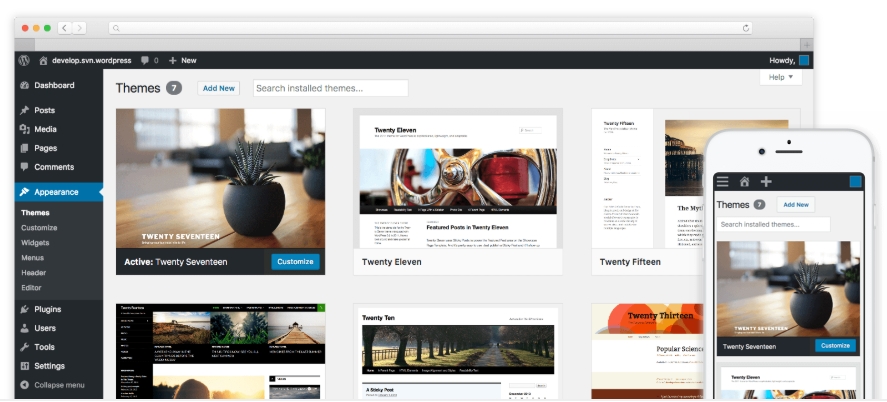
准备
部署 创达睿通 提供的 WordPress 之后,需完成如下的准备工作:
在云控制台获取您的 服务器公网IP地址
在云控制台安全组中,确保 Inbound(入)规则 下的 TCP:80 端口已经开启
在服务器中查看 WordPress 的 默认账号和密码
若想用域名访问 WordPress 域名五步设置 过程
WordPress 初始化向导
详细步骤
使用本地电脑的 Chrome 或 Firefox 浏览器访问网址:
<http://域名>或<http://服务器公网IP>, 进入安装向导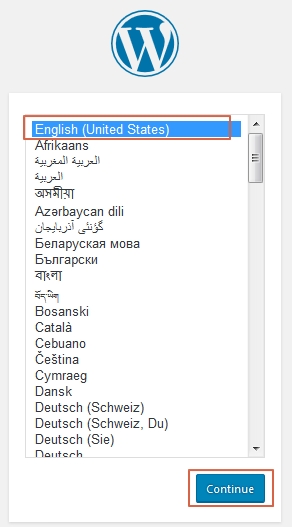
设置您的管理员账号、密码和邮箱, 点击“安装WordPress”;
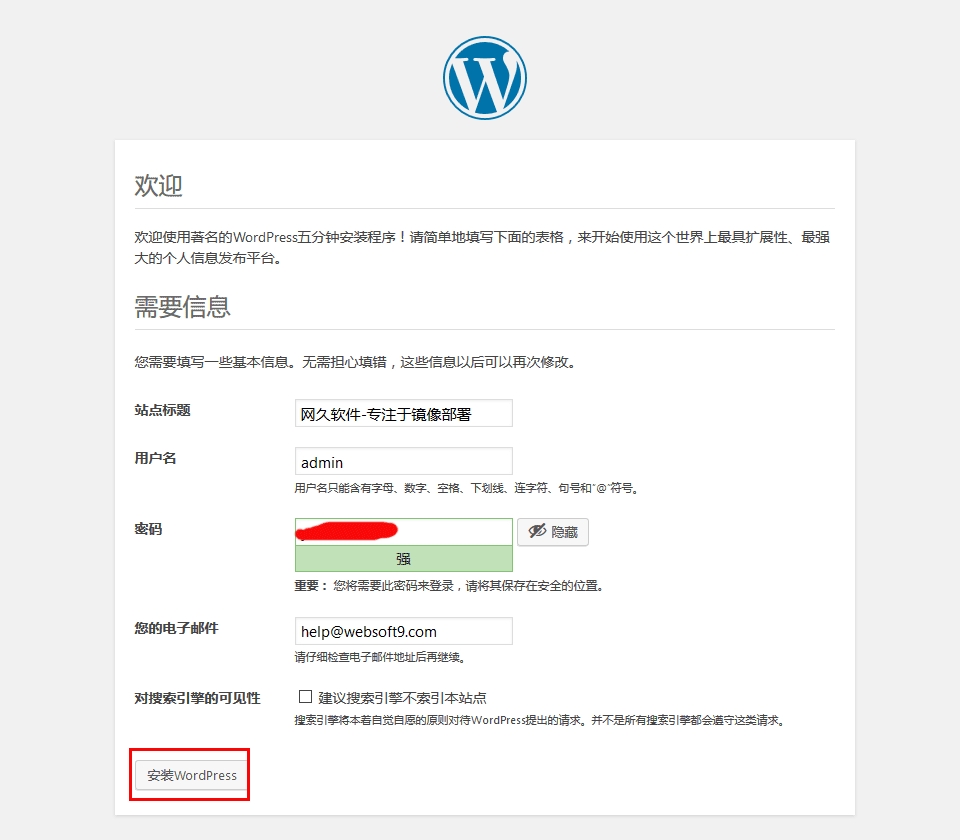
恭喜,成功安装
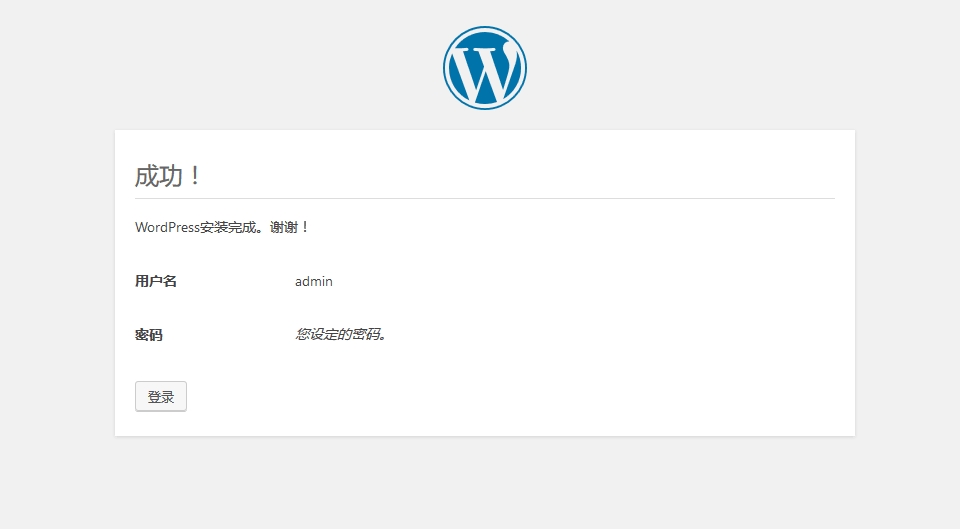
进入后台(http//域名或IP/wp-admin),试试 WordPress 的功能
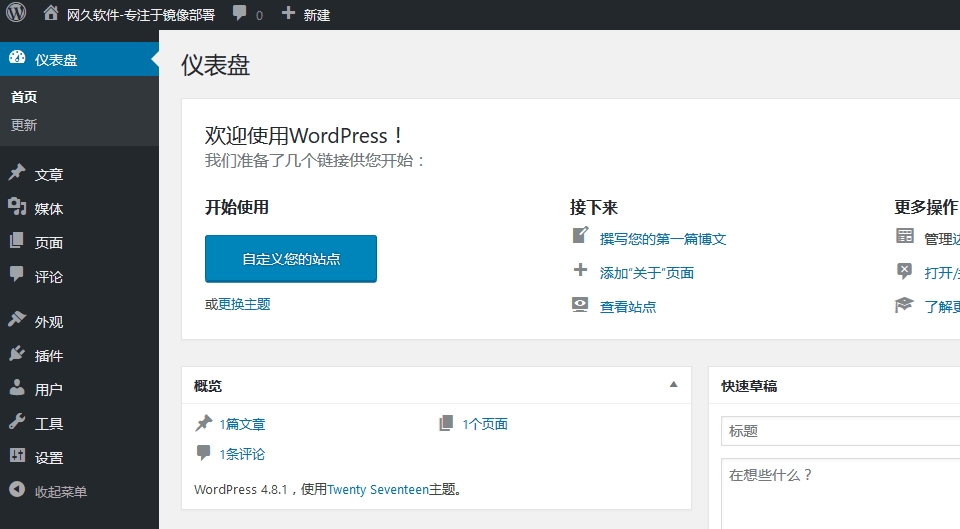
开始使用商业主题(部分产品预装):
Avada 主题
WordPress 和 Minio 可以组合成【高性能网站方案】
WordPress 和 Matomo 可以组合成【网站统计优化方案】
需要了解更多WordPress的使用,请参考官方文档:WordPress Documentation
组合应用
如果您安装了 创达睿通 提供的 WordPress 和其他组合应用,请提前获取 端口和账号密码 ,并完成它们的初始化过程。
被组合的应用以及其参考文档如下:
MinIO 指南
Matomo 指南
免费主题
如果您安装了 创达睿通 提供的 WordPress 免费主题版,请通过下面地址下载:
Avada 主题,包含插件:LayerSlider、fusion-builder、fusion-core、revslider
Divi 主题,包含插件:Divi-Builder-Layouts-147
Porto 主题,包含插件:Addons、image、composer、functionality、revslider、sliderrevolution、wpbakerybuilder
The7 主题,包含插件:dt-the7-core、go_pricing、js_composer、Ultimate_VC_Addons、revslider
出现问题?
若碰到问题,请第一时刻联系 技术支持。也可以先参考下面列出的问题定位或 FAQ 尝试快速解决问题:
使用 Avada 等主题,当 WordPress 升级后,页面编辑乱码了
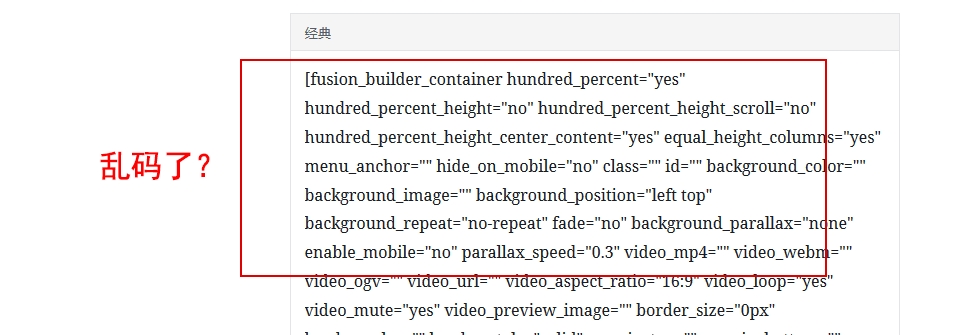
问题原因: Wordpress升级到5.0版本之后,WordPress 官方提供的默认编辑器发生了本质的变化,导致已有主题无法适应新的 WordPress 编辑器内核
解决方案:安装一个名称为“Classic Editor”的插件,继续使用旧的编辑器内核
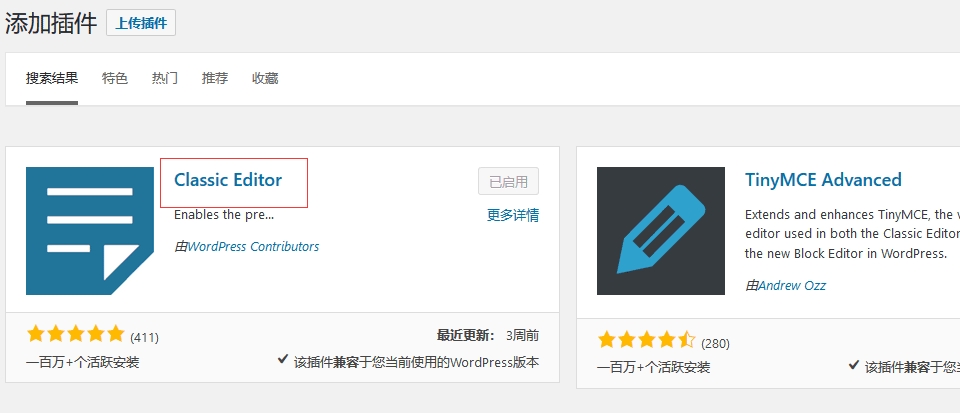
WordPress 使用入门
下面以 WordPress 使用 Avada 主题建站 作为一个任务,帮助用户快速入门。
WordPress 常用操作
禁用 WordPress目录浏览
禁用目录浏览可以降低 WordPress 文件信息泄露,提高站点的安全性。未禁用之前如下图:
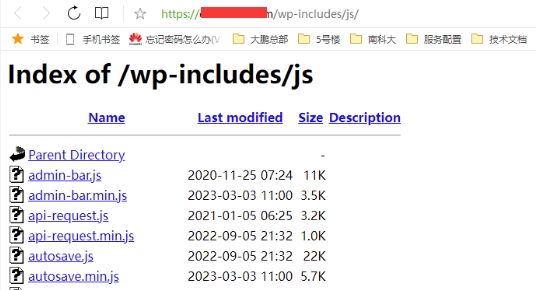
在 WordPress 根目录下的 .htaccess 文件末尾添加代码: Options -Indexes ,禁止目录访问。如下图:
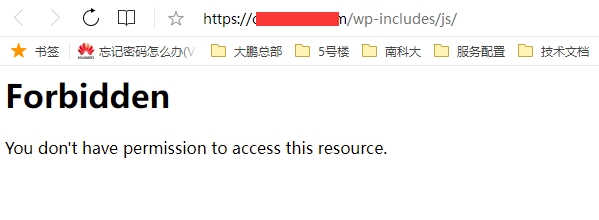
配置 SMTP
在邮箱管理控制台获取 SMTP 相关参数
登录 WordPress后台-设置-常规,设置好需要用于发件的邮件地址
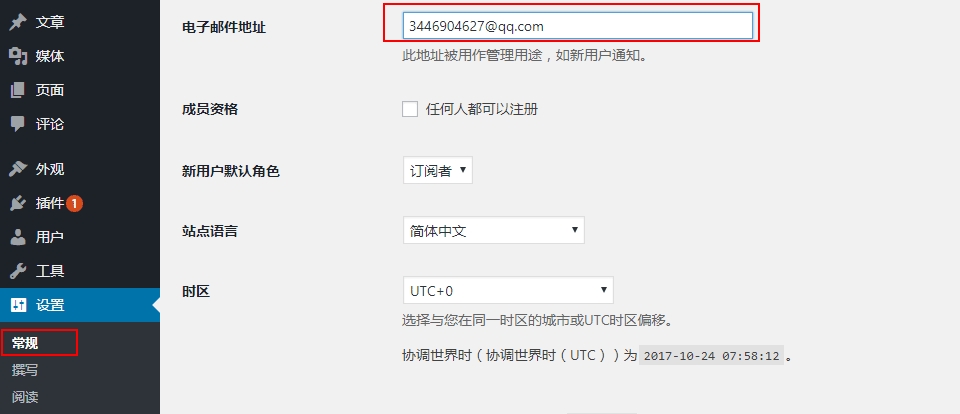
安装SMTP插件:WP Mail SMTP by WPForms
后台-设置-Email,配置WP Mail SMTTP 插件的参数
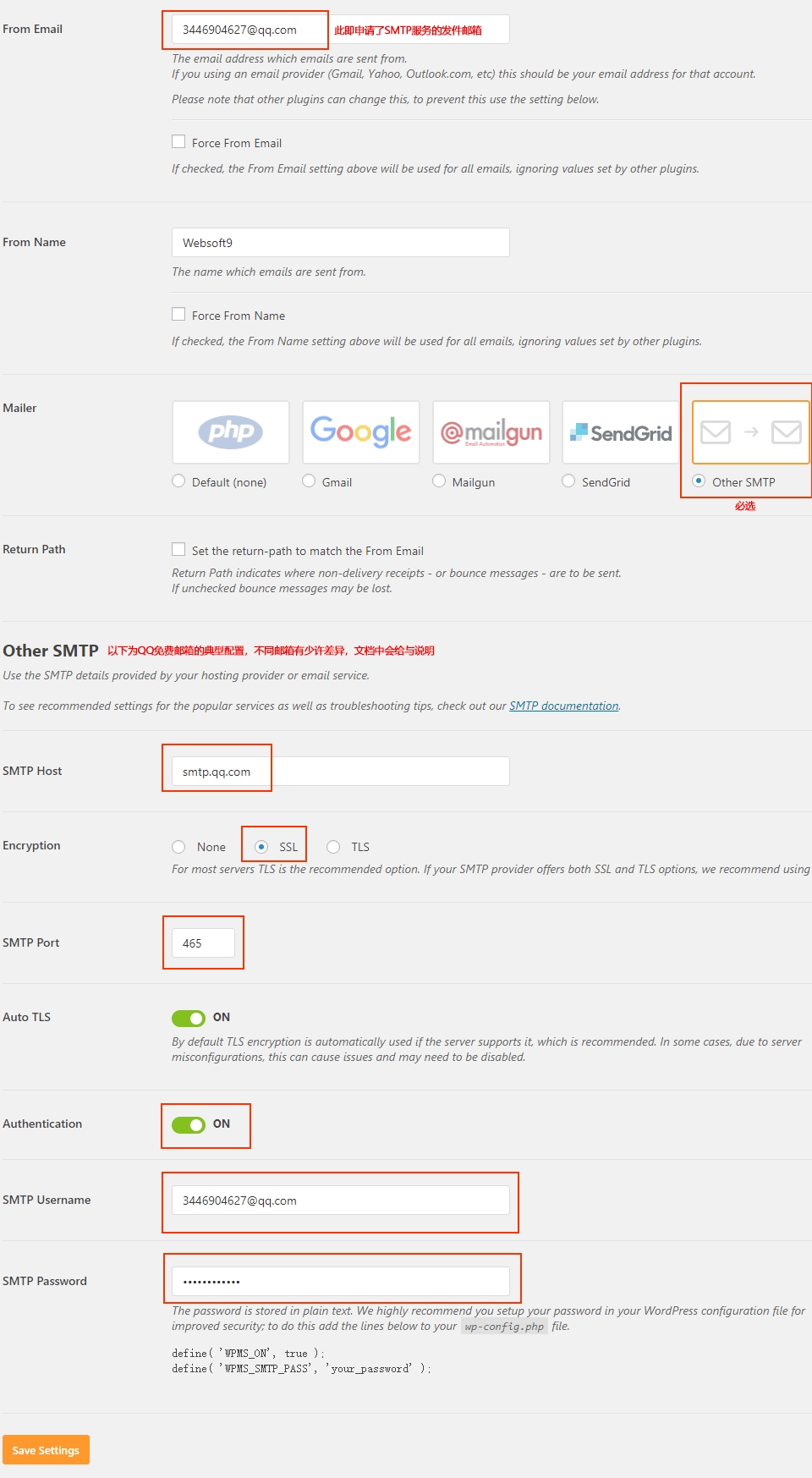
填写参数后保存,然后最后输入一个收件地址用于测试是否可用
如果测试成功,会看到”Your email was sent successfully!”
如果邮件配置不可用,则会显示“There was a problem while sending the test email.”
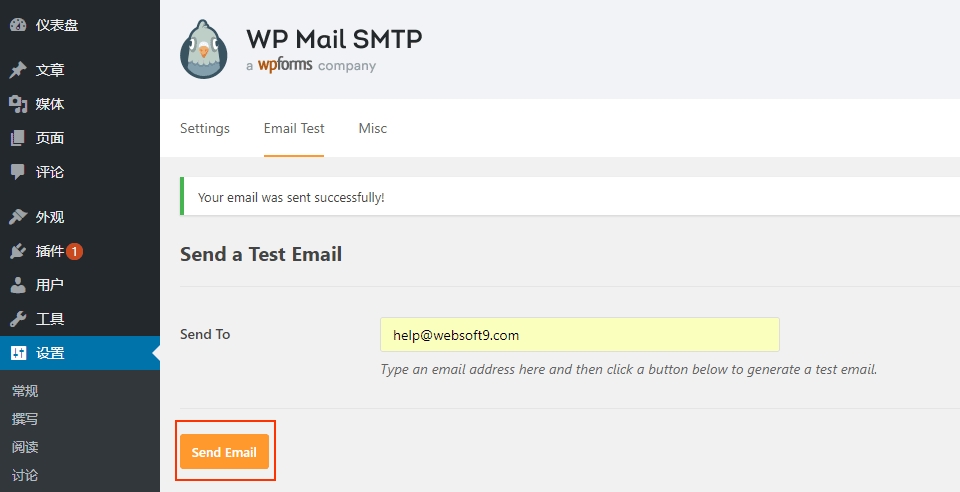
SMTP 配置成功后,所有的 WordPress 后台邮件发送就会使用这个配置
域名额外配置(修改 URL)
域名五步设置 完成后,需重置 WordPress URL:
登录 WordPress 后台,依次打开:【设置】>【常规】,将网站路径和安装路径设置为新的域名
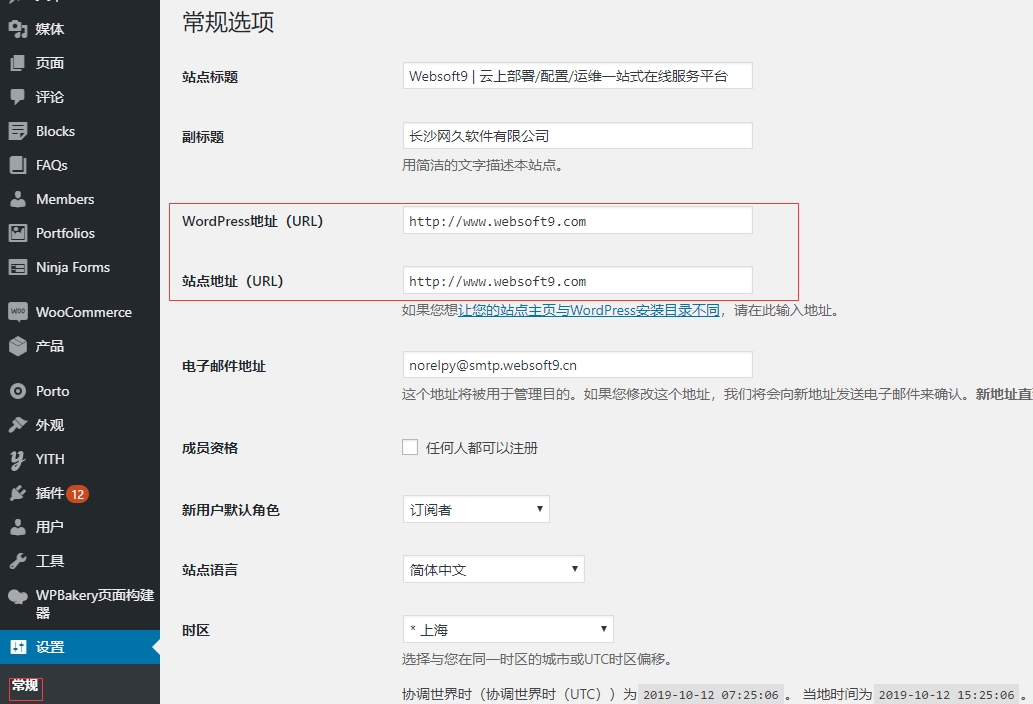
保存后生效
如果更换域名后,网站中有一部分图片地址还是原来的域名,此时需要手工逐一修正 如果在第2步操作完成后,无法进入第3步访问后台操作,请访问 Wordpress 数据库,将 option 表中的 home 和 siteurl 两个属性修改为【新的域名】 通过 创达睿通 已经配置好的 MySQL 可视化工具 phpMyAdmin (
<http://ip/phpmyadmin>或<http://ip:9090>)进行快捷操作
HTTPS 额外设置
标准 HTTPS 配置 完成后,可能会遇到如下的异常情况:
配置HTTPS后,网站部分资源无法加载?
修改上传文件类型
WordPress 默认支持大部分图片等文件格式的上传,但也有一些文件格式是不支持的,根据实际需要,可以增加或禁止一些格式的文件上传。设置方法如下:
把以下代码加到主题目录(/wp-content/themes/twentysixteen)下的 functions.php 文件中:
以上是以自带主题 twentysixteen 为例,如果您使用的不是这款主题,则需要到对应主题目录下的 functions.php 文件中添加。
增加备案号
如果你使用的WordPress默认自带主题,需要在页面底部增加ICP备案以及链接。具体操作步骤如下:
登录WordPress后台,依次打开【外观】>【小工具】
从左侧的【可用小工具】中拖拽一个【文本】小工具到右侧的【页脚1】
填写好备案号相关信息,增加链接,并分别点击【回车符】按钮和【保存】按钮
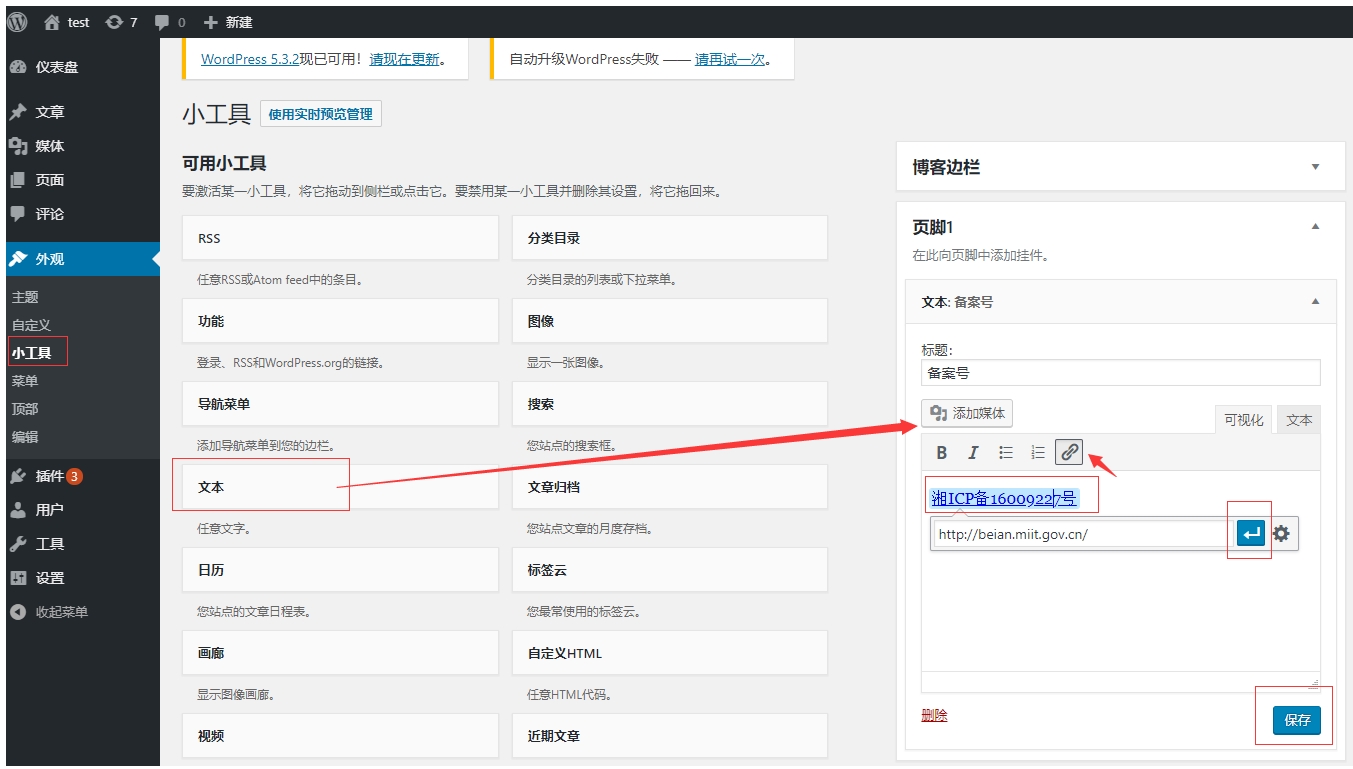
刷新网页看效果
插件管理
插件是WordPress功能的扩展,也是WordPress得以独步天下的“杀手锏”,其插件实现了名副其实的“即插即用”。全球有超过100万的WordPress插件,涵盖电商、表单、邮件、论坛、备份、美化、社交分享、轮播等领域。
寻找插件
寻找所需的插件,有三种方式:
通过WordPress后台-外观-安装插件,在线获取WordPress插件库的插件
通过百度、google等搜索“WordPress插件”,淘到自己喜欢的主题
通过插件交易市场购买功能强大的插件,例如:codecanyon.net
安装插件
安装插件一般有两种方式
通过WordPress后台-插件-安装插件,后台上传插件安装(推荐)
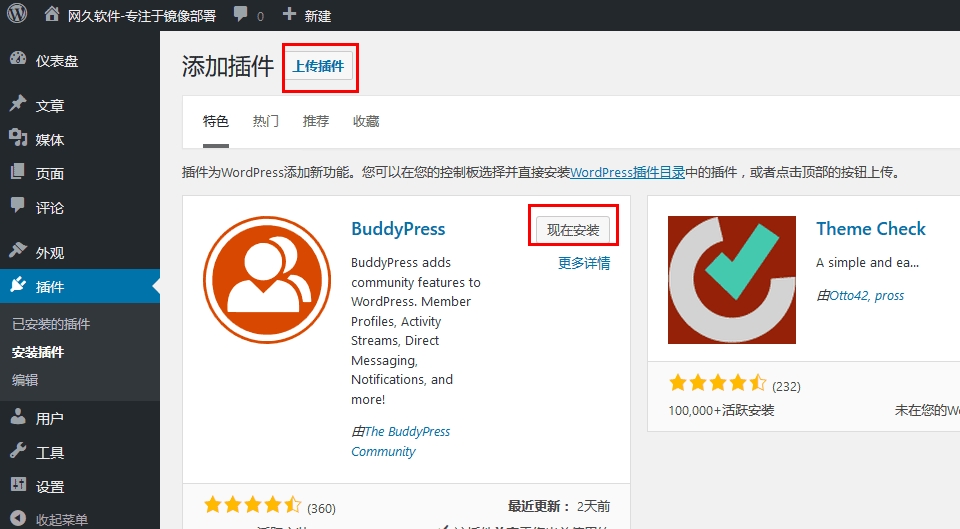
通过FTP工具,将主题文件上传到 WordPress 根目录下 /wp-content/plugin
Top20 插件
如下插件在使用 WordPress 中会经常用到:
WooCommerce
电商
将WordPress扩展成电子商务网站
免费
WooCommerce Tab Manager
电商
电商页面Tab扩展
免费
UpdraftPlus WordPress Backup Plugin
备份
自动备份WordPress
免费
Visual Composer: Page Builder for WordPress
排版与布局
客户化编辑器
收费
Slider Revolution Responsive WordPress Plugin
排版与布局
强大无比的轮播动画制作与管理
收费
Ninja Forms – The Easy and Powerful Forms Builder
表单
表单插件
免费
Duplicator – WordPress Migration Plugin
系统管理
网站整体打包工具,拥有备份与迁移
免费
All-in-One WP Migration
系统管理
网站整体打包与恢复工具
免费
download-monitor
下载管理
下载管理
免费
File Manager
文件管理
在线文件管理工具
免费
Yoast SEO
SEO
SEO优化建议和按页面设置
免费
All in One SEO
SEO
SEO优化建议和按页面设置
免费
Remove Google Fonts
系统管理
屏蔽google字体,提升速度
免费
WP-Optimize
系统管理
系统优化和瘦身
免费
WP Job Manager
业务应用
招聘、职位管理
免费
WP Mail SMTP by WPForms
业务应用
SMTP邮件发送设置
免费
weDocs – the documentation plugin
业务应用
在线文档工具
免费
Smartideo
业务应用
优酷等视频插入
免费
Essential Grid
排版与布局
文章、页面网格工具
免费
Post Grid, List for WordPress – Content Views
排版与布局
文档、页面调用工具
免费
Fat Rat Collect
数据采集
批量采集文章数据的开源插件,采集含括微信、简书、知乎、列表详情等
免费
主题管理
WordPress 官方仅提供简单外观的背后有着数十万社区驱动的精美主题:
方式一:通过WordPress后台-外观-主题-添加,后台上传主题安装(推荐)
方式二:通过FTP工具,将主题文件上传到 /wp-content/theme 目录下
WooCommerce 支付配置
WooCommerce 是 WordPress 的一个电子商务插件,在 WordPress 上安装这个插件,就可以将你的 WordPress 改造成电商网站。据说 WooCommerce 已超过上亿次下载,市场占有率领先于同类软件。
WooCommerce 官方提供了 主题市场和插件市场 以扩展 WooCommerce 的功能。
WooCommerce 默认提供了国外主流的支付插件,下面重点介绍中国本地化支付的两个支付配置
支付宝即时到账支付
申请支付宝商家账户,申请开通即时到账;
在商城中安装支付宝支付插件(如果没有支付宝插件,请通过此处购买)
在商城中配置支付宝参数。配置界面如下:
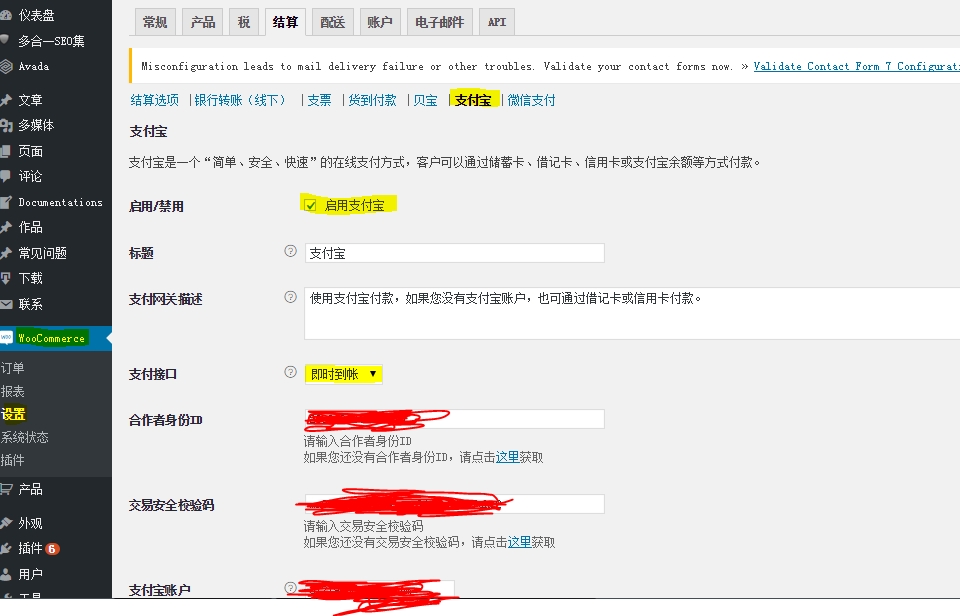
微信扫描支付
WooCommerce微信支付插件使用非常简单,只需要如下步骤,就可以让你的WordPress商城添加微信支付功能。
安装微信支付插件(如果没有支付宝插件,请通过此处购买)
获取微信公众号APPID,密钥,微信支付密钥以及微信支付授权目录
获取微信公众号的AppID(应用ID) 和AppSecret(应用密钥) AppID(应用ID) 和AppSecret(应用密钥)是微信公众号与第三方网站(wordpress)通信的授权ID和密码,非常重要,必须填写。 请登录微信公众平台(https://mp.weixin.qq.com),点击开发-配置获取:AppID 和AppSecret
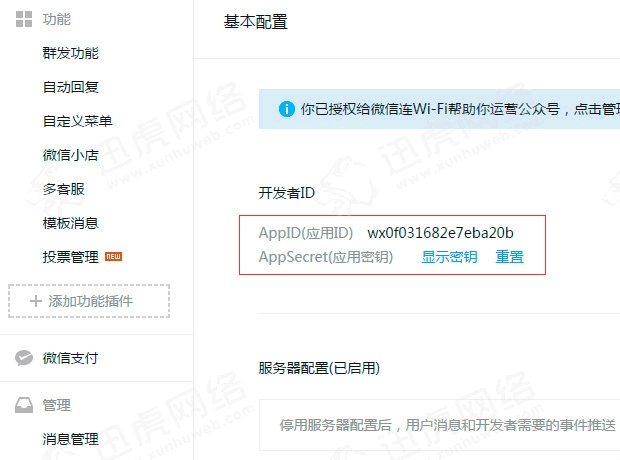
获取微信支付密钥登录微信支付商户平台(https://pay.weixin.qq.com),在账户设置-API安全中找到并设置密钥,密钥为32位,注意一下,获取密钥后保留备用
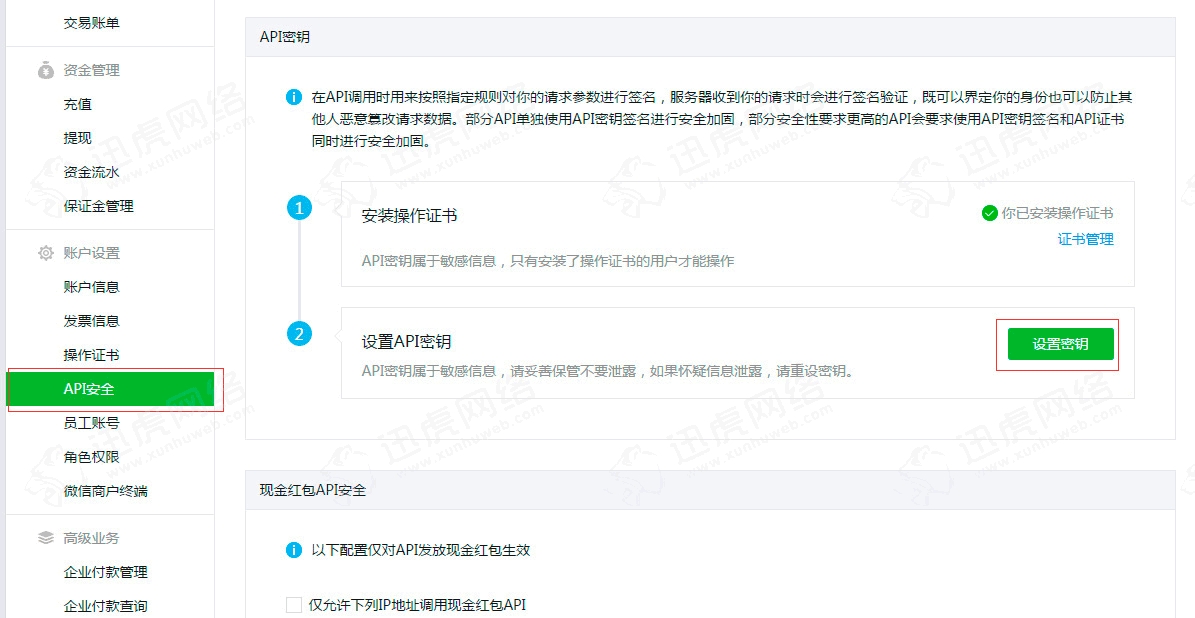
添加授权支付目录在微信公众平台(https://mp.weixin.qq.com)点击-微信支付-开发配置,设置授权支付目录 微信支付插件的授权支付目录为:
<https://你的域名/wp-content/plugins/wechat-weixin-payments-for-woocommerce/>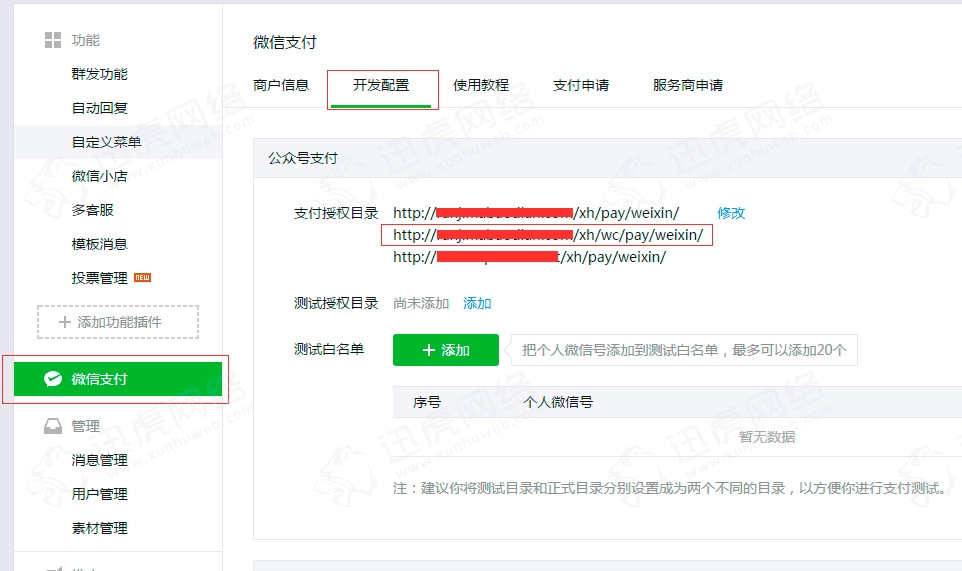
设置回调域名在微信公众平台(https://mp.weixin.qq.com)-开发-接口权限中找到-网页服务-网页账号修改授权回调页面域名,域名为你的网站域名,注意区分www和不带www;
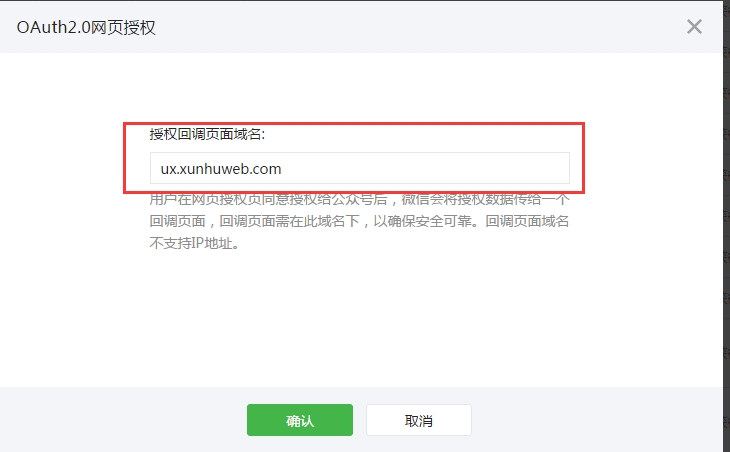
配置微信支付插件在woocommerce设置,支付设置中找到微信支付设置,填入微信公众号appid和微信支付密钥
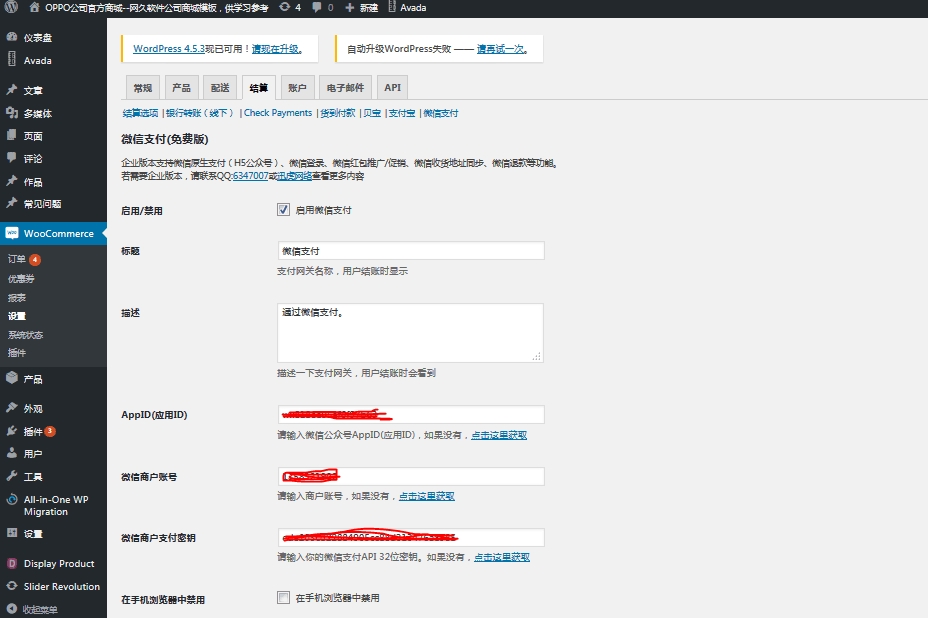
管理员密码
实际工作中,我们可能会 修改 或 找回 WordPress 管理员密码
修改密码
以管理员账号登录后台
依次打开:【用户】>【所有用户】,编辑需要修改密码的账号
往下拉倒【账号管理】项,点击【生成密码】,然后修改密码,并更新个人资料
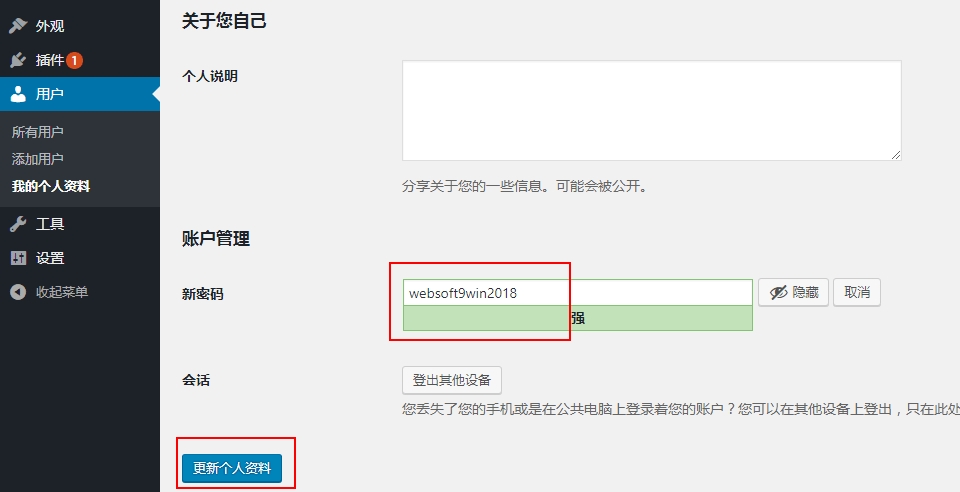
找回密码
若不记得 WordPress 管理员密码,可以通过如下两个方式找回
方案一:通过邮件找回密码
WordPress可以通过发送邮件找回密码,但前提条件是您的 WordPress 网站已经配置好SMTP
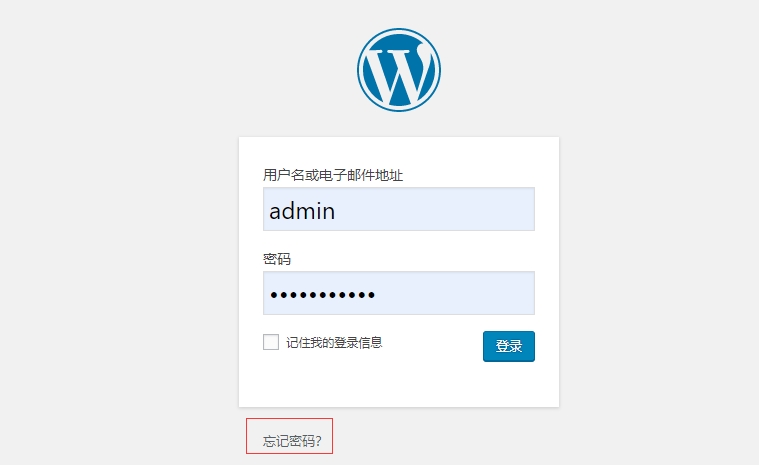
方案二:修改数据库中的密码字段
如果不能发邮件,请登录数据库管理面板 phpMyAdmin 进行修改
登录 phpMyAdmin,并找到你的网站数据库下的 wp_user 表

编辑管理员用户(下图以用户名
admin为例)
截图的地方数据库密码(MD5加密后的密文),用
21232f297a57a5a743894a0e4a801fc3替换之点击【执行】
新的密码为
admin
WordPress 参数
WordPress 应用中包含 PHP, Nginx, MariaDB, phpMyAdmin 等组件,可通过 通用参数表 查看路径、服务、端口等参数。
通过运行docker ps,可以查看到 WordPress 运行时所有的 Container:
下面仅列出 WordPress 本身的参数:
路径
WordPress 安装目录: /data/apps/wordpress WordPress 配置文件: /data/apps/wordpress/data/wordpress/wp-config.php WordPress 数据目录: /data/apps/wordpress/data/mysql_data
端口
除 80, 443 等常见端口需开启之外,以下端口可能会用到:
9090
phpmyadmin端口
可选
3306
Mariadb的数据库端口
可选
版本
WordPress 控制台点击【升级】即可查看当前版本
服务
命令行
下面通过具体示例展示 wp-cli 的用法:
验证 wp-cli 是否安装成功
如果您尚未完成初始化向导,也可通过 wp-cli 创建新的站点(如已完成初始化向导,可直接使用 wp-cli )
通过 wp-cli 安装插件
更多用法请参照 wp-cli
API
WordPress 初始化完成之后,无需任何设置即可调用 API 查看网站相关数据:
最后更新于